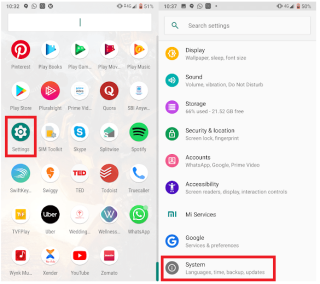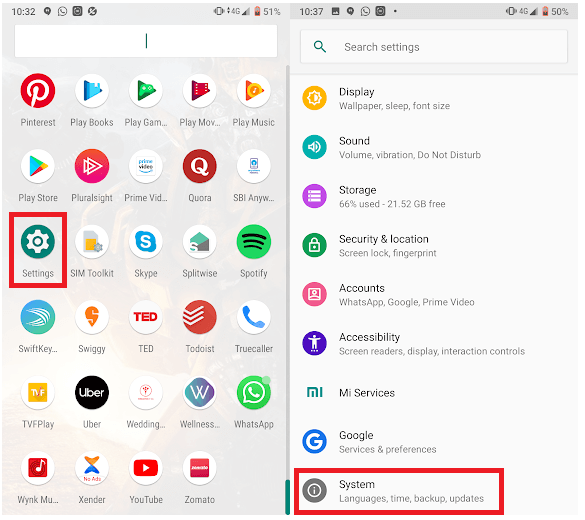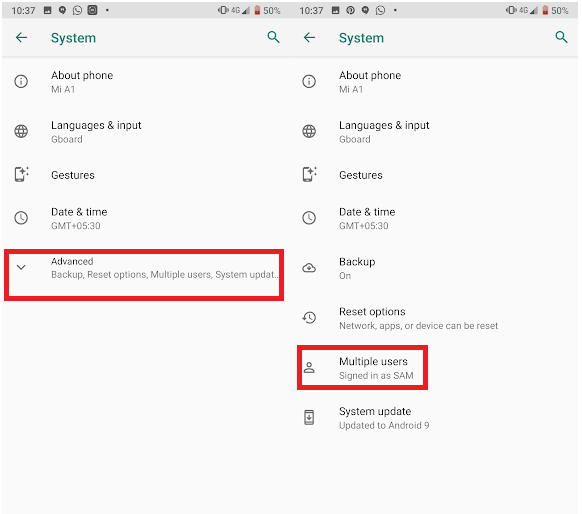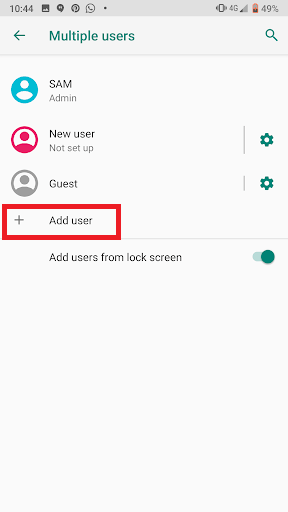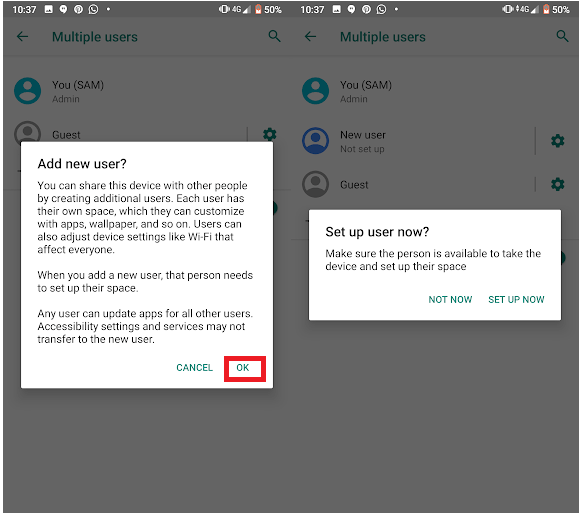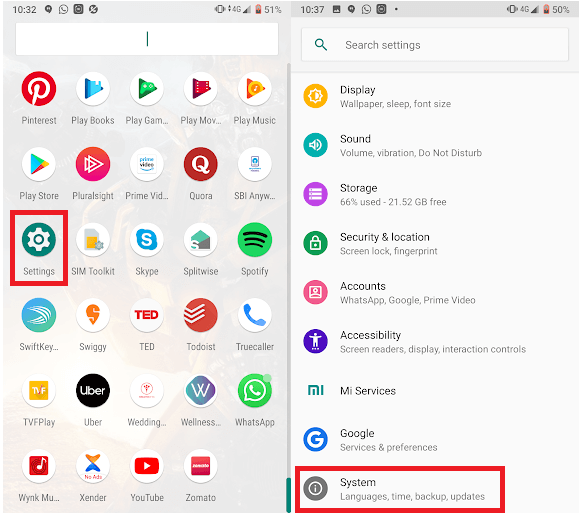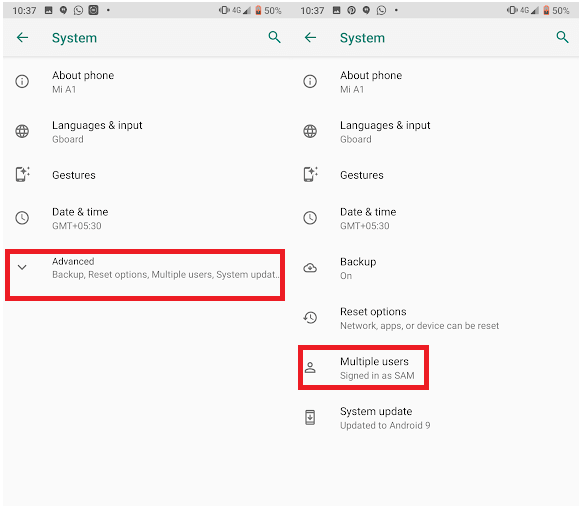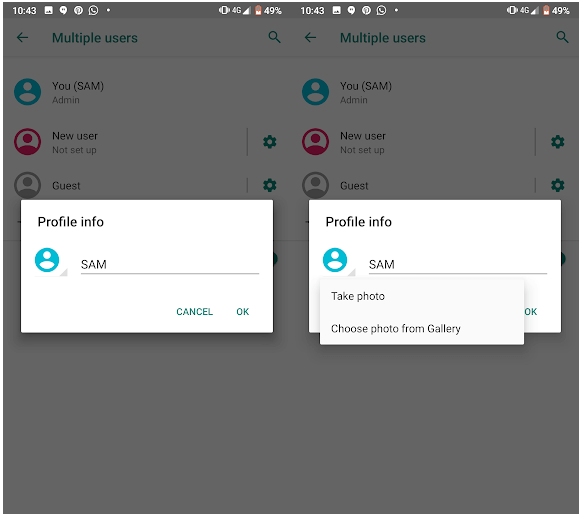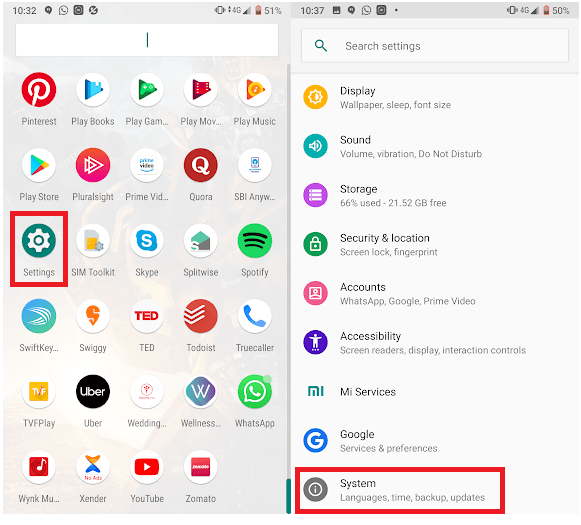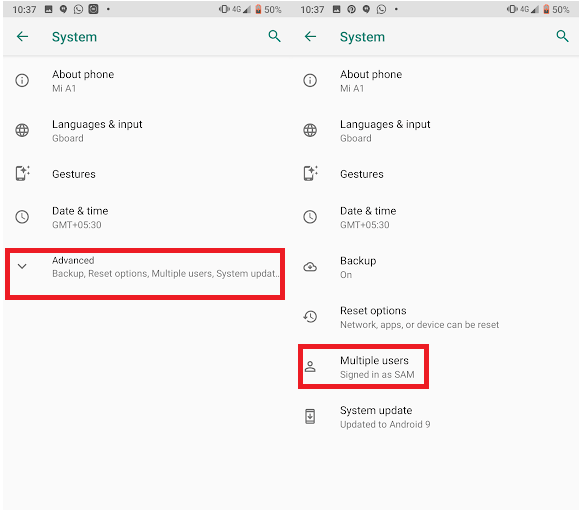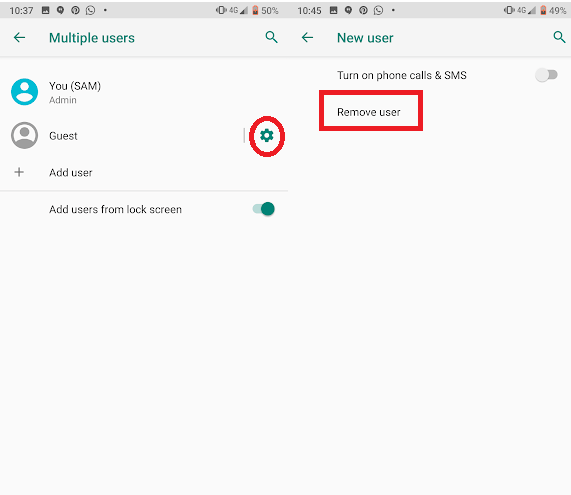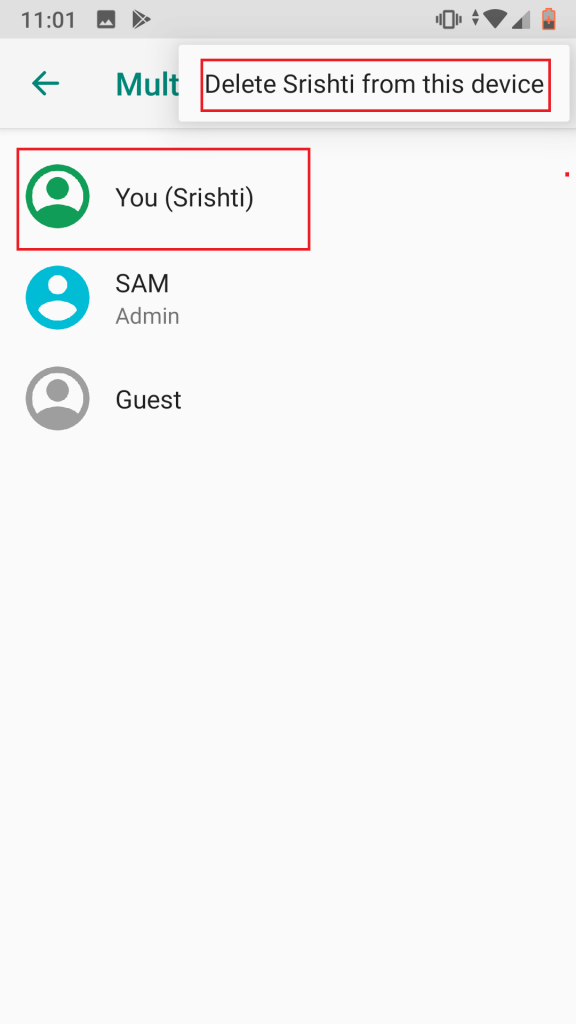Tidak seperti iPhone, Android memberi Anda kesempatan untuk menjaga privasi Anda tetap utuh dengan profil pengguna. Jika Anda berbagi perangkat Android dengan orang lain dan tidak ingin mereka mengacaukan aplikasi dan pengaturan Anda, maka Anda harus membuat profil pengguna. Android memungkinkan Anda membuat beberapa profil pengguna.
Dalam posting ini, kita akan berbicara tentang profil Pengguna di Android dan bagaimana kita dapat mengelolanya. Mari kita mulai!
Harap Dicatat: Langkah-langkah berikut untuk menambahkan profil pengguna di Android mungkin tidak untuk setiap perangkat. Jika Anda tidak melihat opsi yang dijelaskan di Ponsel Anda, mungkin itu tidak mendukung fitur ini.
Profil Pengguna di Android
Ini mirip dengan membuat akun pengguna di komputer Windows dan Mac. Di bawah ini, setiap profil memiliki aplikasi, wallpaper, dan pengaturannya sendiri. Setiap kali Anda membuat profil baru, Anda harus melalui proses yang sama, yang Anda lalui saat menyiapkan ponsel baru Anda.
Berbagai Jenis Profil Pengguna:
Pengguna
Ini adalah jenis profil yang harus dibuat untuk pengguna yang sering menggunakan telepon, misalnya, anggota keluarga.
Jadi, semua profil pengguna di perangkat dapat mempersonalisasi, menyesuaikan akun, menyetel layar beranda, aplikasi, dan banyak lagi.
Tamu
Opsi profil lainnya adalah Tamu, yang dapat dibuat untuk orang yang ingin mengakses Ponsel Android Anda dalam waktu singkat.
Profil tamu memungkinkan pengguna untuk menggunakan ruangnya sendiri di perangkat Anda, juga, mudah untuk menghapus akun setelah akta selesai.
Akun
Akun adalah profil yang memungkinkan pengguna untuk menggunakan layanan seperti Gmail dengan satu nama pengguna dan kata sandi.
Profil yang dibatasi (Tablet)
Profil terbatas hanya tersedia di tablet Android, ini memungkinkan Anda mengontrol fitur aplikasi dan konten apa yang dapat dilihat atau digunakan pengguna. Profil ini hanya tersedia di tablet Android dengan versi 4.3 dan yang lebih baru.
Bagaimana Cara Menambahkan/Mengedit Profil Pengguna?
Jika Anda sering berbagi perangkat dengan teman dan keluarga, Anda harus mempertimbangkan untuk membuat profil pengguna. Ini akan menjaga Privasi Anda tetap utuh dan juga akan menciptakan ruang bagi pengguna lain. Pengguna lain dapat menyesuaikan layar beranda, pengaturan, aplikasi, dan fitur lainnya.
Tambahkan pengguna
Langkah 1: Temukan aplikasi Pengaturan dari layar beranda.
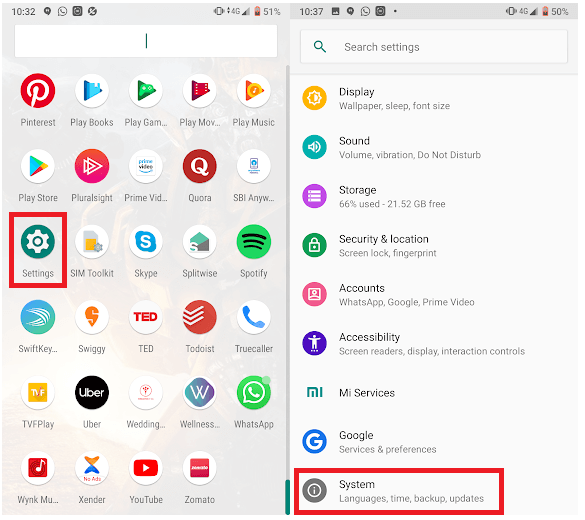
Langkah 2: Buka Sistem, lalu Lanjutan.
Langkah 3: Ketuk Beberapa pengguna.
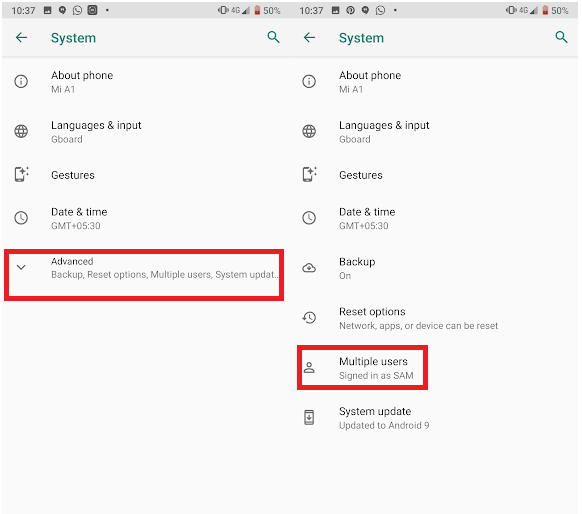
Catatan: jika Anda tidak dapat menemukan pengaturan ini, ketikkan Pengguna di bilah pencarian pada menu Pengaturan.
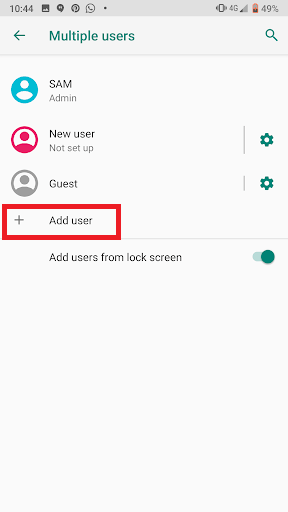
Langkah 4: Ketuk Pada Tambahkan pengguna lalu ketuk OK.
Catatan: Jika Anda tidak mendapatkan Tambahkan pengguna, lalu cari tambahkan pengguna atau profil, lalu pengguna dan ketuk OK. Jika Anda tidak mendapatkan opsi apa pun, maka perangkat Anda tidak mendukung fitur tersebut.
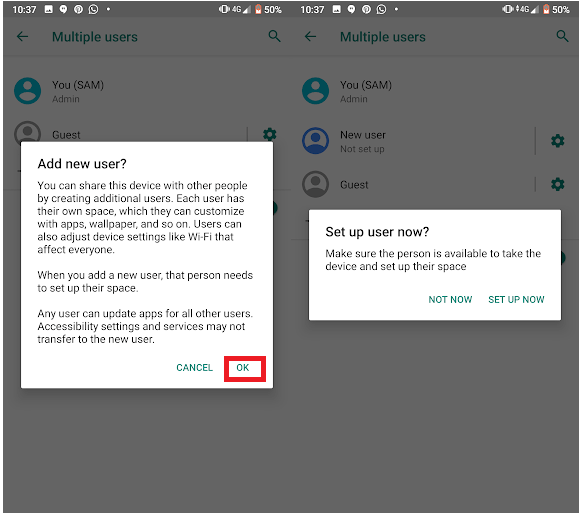
Baca juga:-
Cara Mengunci Dan Menyembunyikan Pribadi Dan Grup... Ingin tahu cara mengunci dan menyembunyikan obrolan pribadi dan grup di WhatsApp? Unduh dan pasang Kunci Obrolan Grup...
Siapkan Pengguna Baru:
Jika Anda bersama orang untuk siapa Anda membuat akun, maka Anda dapat mengaturnya.
Ketuk Siapkan sekarang. Buka kunci layar Anda untuk menyiapkan akun Google dan informasi lainnya. Jika pengguna baru tidak tersedia, Ketuk Tidak sekarang.
Setiap kali Anda beralih ke pengguna ini, pengguna dapat menyiapkan Akun Google dan informasi lainnya.
Bagaimana Cara Memperbarui Profil Anda Sendiri?
Untuk memperbarui profil Anda sendiri, ikuti langkah-langkah berikut:
Langkah 1: Temukan Pengaturan dari layar beranda.
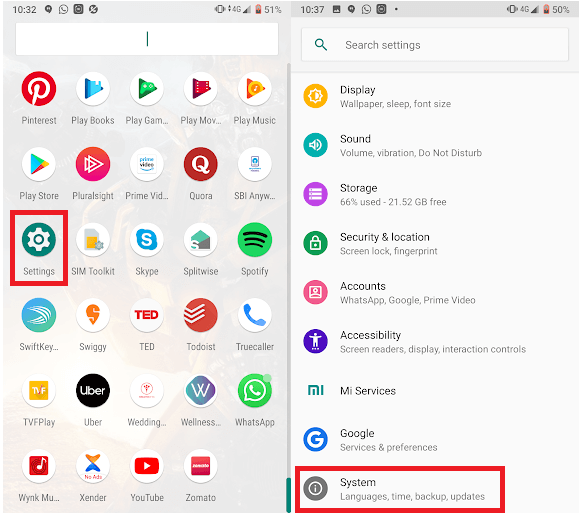
Langkah 2: Sekarang Navigasikan ke Sistem, lalu Lanjut.
Langkah 3: Di bawah Lanjutan, cari Banyak Pengguna.
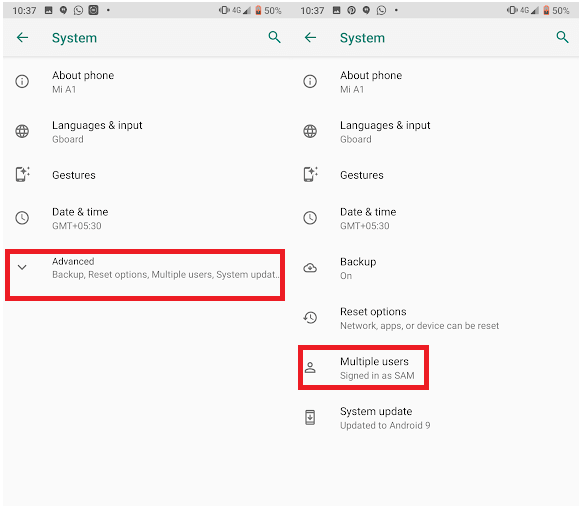
Catatan: Jika Anda tidak dapat menemukan pengaturan pengguna, ketikkan Pengguna di bilah pencarian di jendela Pengaturan.
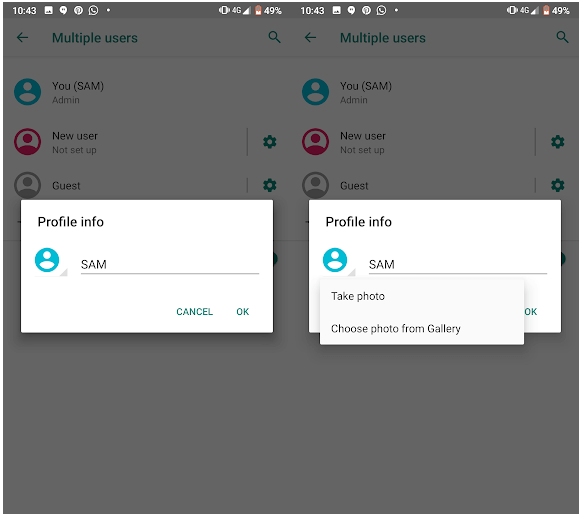
Langkah 4: Cari dan Ketuk nama Anda. Anda dapat mengubah nama profil, setelah selesai, ketuk OK. Anda juga dapat mengubah gambar profil dengan mengetuk gambar profil saat ini.
Anda juga dapat memilih profil mana yang dapat mengirim pesan atau melakukan panggilan.
Untuk memilih profil mana yang dapat melakukan panggilan dan mengirim pesan teks, ikuti langkah-langkah berikut:
Langkah 1: Buka aplikasi Pengaturan.
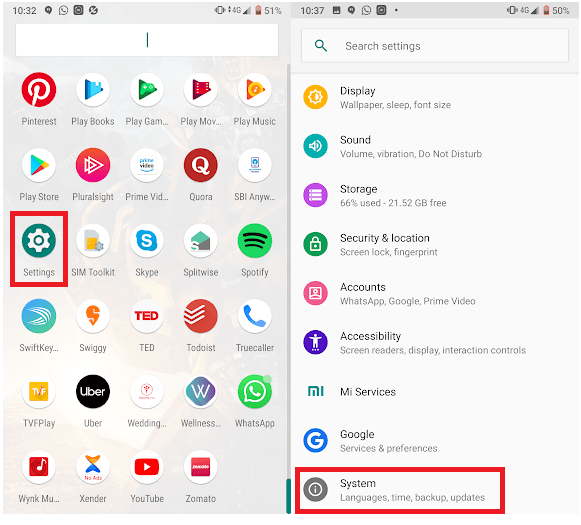
Langkah 2: Sekarang Navigasikan ke Sistem, lalu Lanjut.
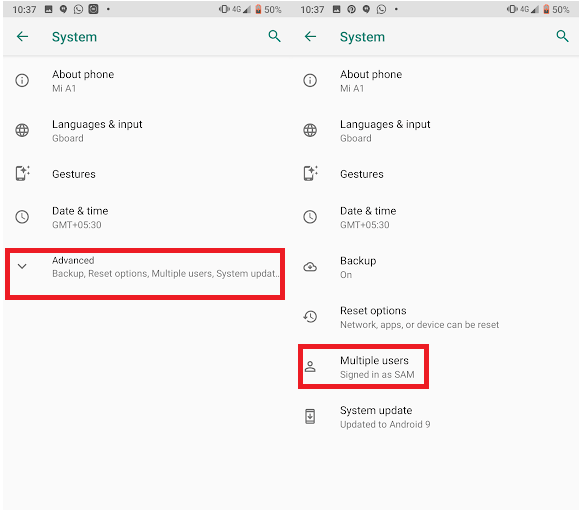
Langkah 3: Di bawah Lanjutan, cari Banyak Pengguna.
Catatan: Jika Anda tidak dapat menemukan pengaturan pengguna, ketikkan Pengguna di bilah pencarian di jendela Pengaturan.
Langkah 4: Cari Pengaturan yang terletak di sebelah nama pengguna.
Langkah 5: Arahkan ke Aktifkan panggilan telepon & SMS. Catatan: Pengaturan ini mungkin berbeda dari perangkat ke perangkat.
Baca juga:-
Bagaimana Menyembunyikan Aplikasi di Android? Terkadang Anda perlu menyembunyikan aplikasi atau data dari orang lain untuk menjaga privasi. Baca ini untuk mengetahui cara menyembunyikan...
Bagaimana Cara Beralih Pengguna?
Untuk beralih dari satu profil pengguna ke profil pengguna lainnya, Anda harus mengikuti langkah-langkah berikut:
Langkah 1: Geser ke bawah pada layar beranda untuk mendapatkan Pengaturan cepat.
Langkah 2: Ketuk Ganti Pengguna.
Langkah 3: Ketuk pengguna yang berbeda. Kemudian pengguna dapat masuk.
Bagaimana cara menghapus pengguna?
Anda dapat menghapus pengguna, hanya jika Anda adalah pemilik perangkat. Ikuti langkah-langkah ini untuk menghapus pengguna:
- Temukan aplikasi Pengaturan di layar Utama.
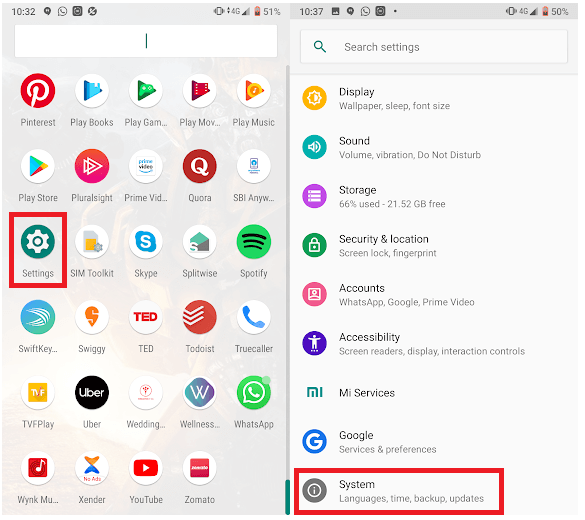
- Arahkan ke Sistem, lalu pergi ke Lanjutan.
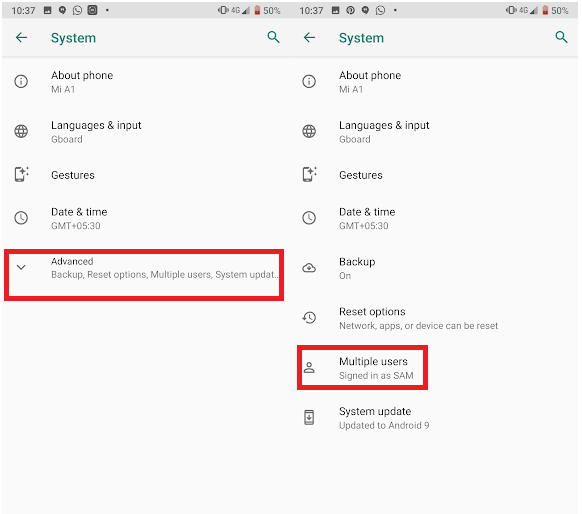
- Di bawah Lanjutan, cari Banyak Pengguna.
Catatan: Jika Anda tidak dapat menemukan pengaturan pengguna, ketikkan Pengguna di bilah pencarian di jendela Pengaturan.
- Dalam daftar Beberapa Pengguna, ketuk Pengaturan di sebelah pengguna yang ingin Anda hapus.
- Ketuk Hapus pengguna untuk menghapus profil pengguna.
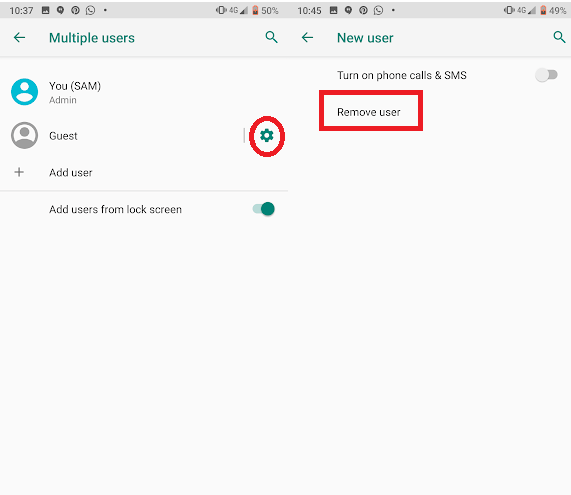
Baca juga:-
8 Aplikasi Anti-Pencurian Teratas untuk Android Mencari aplikasi anti-pencurian terbaik untuk perangkat Android Anda? Pada artikel ini, kami telah membuat daftar 7 anti-pencurian teratas ...
Jika Anda bukan pemilik perangkat dan ingin menghapus profil, ikuti langkah-langkah berikut:
Langkah 1: Buka aplikasi Pengaturan perangkat Anda.
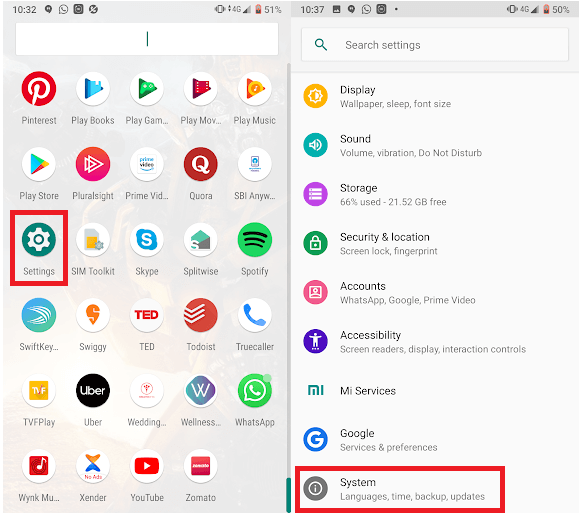
Langkah 2: Sekarang ketuk Sistem, lalu Lanjutan.
Langkah 3: Sekarang cari dan ketuk Banyak pengguna.
Catatan: Jika Anda tidak dapat menemukan pengaturan pengguna, ketikkan Pengguna di bilah pencarian di jendela Pengaturan.
Langkah 4: Ketuk tombol Lainnya.
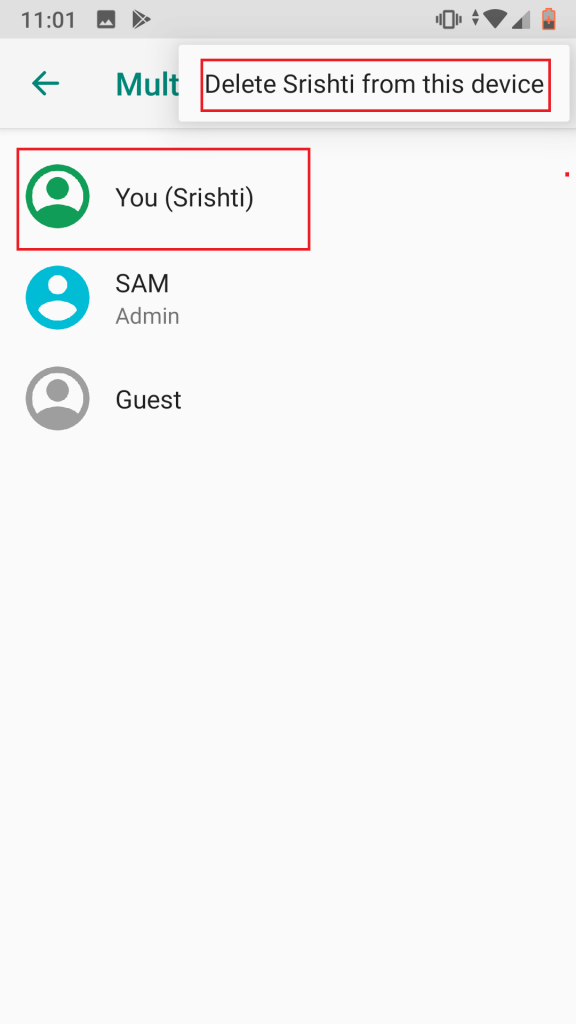
Langkah 5: Ketuk opsi Hapus dari perangkat.
Catatan: Proses tidak dapat dibalik.
Setelah profil dihapus, telepon sekarang akan beroperasi di profil Pemilik.
Jadi, dengan cara ini Anda dapat mengatur beberapa profil pengguna di Android dan mengizinkan orang lain menggunakan ponsel Anda dan juga melindungi privasi Anda.
Kami menyukai tanggapan Anda! Silakan berikan komentar di bagian di bawah ini untuk membantu kami meningkatkan.
Untuk pembaruan teknologi lainnya, perhatikan ruang ini.